Jak połączyć telefon z telewizorem?
Spis treści:
Masz film na telefonie, który chciałbyś obejrzeć na dużym ekranie? A może chcesz pokazać rodzinie zdjęcia z wakacji bez konieczności ściskania się wokół smartfona? W dzisiejszych czasach połączenie telefonu z telewizorem to prosta sprawa – także bez kabli. Niezależnie od tego, czy używasz Androida, czy iPhone'a, możesz w kilka chwil sparować telefon z telewizorem i cieszyć się wygodą oglądania.
Jeśli zastanawiasz się, jak sparować telefon z TV, najważniejsze jest sprawdzenie kompatybilności – nie każdy odbiornik i smartfon obsługuje te same funkcje. Ogółem masz do wyboru kilka sprawdzonych metod – zarówno przewodowych, jak i bezprzewodowych. Najwygodniejsze są połączenia bezprzewodowe, szczególnie w przypadku, gdy posiadasz telewizor Smart TV. Wystarczy, że zarówno telefon, jak i telewizor będą połączone z tą samą siecią Wi-Fi – wtedy możesz skorzystać z funkcji takich jak Miracast, Chromecast, Apple AirPlay czy Wi-Fi Direct.
Niektóre osoby pytają również, jak udostępnić ekran z telefonu na telewizor bez Wi-Fi. Możesz skorzystać z opcji przewodowej. Jak podłączyć TV z telefonem za pomocą kabla? W przypadku telefonów z portem USB-C lub Lightning wystarczy użyć odpowiedniego adaptera HDMI. Wybór odpowiedniej metody zależy głównie od dostępnych portów, systemu operacyjnego telefonu i możliwości telewizora.
Jak połączyć telefon z telewizorem? Sprawdź klonowanie treści i casting
Zastanawiasz się, jak podłączyć telefon pod TV, aby wygodnie oglądać zdjęcia, filmy czy prezentacje na dużym ekranie? Jednym z najprostszych sposobów jest tzw. klonowanie ekranu (screen mirroring), które umożliwia dokładne odwzorowanie zawartości telefonu na telewizorze. Ta funkcja jest dostępna w większości smartfonów z Androidem oraz urządzeń Apple i działa zarówno bezprzewodowo (np. przez Miracast lub AirPlay), jak i przewodowo – za pomocą adapterów HDMI. Wystarczy aktywować opcję „Udostępnianie ekranu” w telefonie i wybrać swój telewizor z listy dostępnych urządzeń, a cały obraz z telefonu zostanie natychmiast przeniesiony na większy wyświetlacz.
Polecane telewizory
Alternatywą dla klonowania jest casting, czyli przesyłanie konkretnych treści – na przykład filmu z YouTube czy zdjęć z galerii – na ekran telewizora. W tym przypadku telefon pełni jedynie funkcję pilota, a treści są wyświetlane bez potrzeby powielania całego interfejsu. To rozwiązanie jest szczególnie wygodne przy korzystaniu z telewizorów z Chromecastem lub aplikacjami Smart TV. Aby rozpocząć casting, należy połączyć telefon i telewizor z tą samą siecią Wi-Fi, uruchomić aplikację obsługującą przesyłanie treści i kliknąć ikonę „Cast” lub „Wyślij na urządzenie”.
Jak połączyć iPhone z telewizorem – metody dla użytkowników Apple
Jak udostępnić ekran z iPhone na TV? Jeśli jesteś użytkownikiem iPhone i chcesz wyświetlić zawartość swojego telefonu na dużym ekranie, masz do dyspozycji kilka wygodnych rozwiązań. Najpopularniejszym i najprostszym jest skorzystanie z funkcji AirPlay, która umożliwia bezprzewodowe przesyłanie obrazu i dźwięku z iPhone’a na kompatybilny telewizor – np. Apple TV, telewizory Samsung, LG czy Sony z obsługą AirPlay 2.
Aby udostępnić ekran z iPhone na TV, wystarczy rozwinąć centrum sterowania (przeciągając palcem z prawego górnego rogu ekranu), wybrać opcję „Klonowanie ekranu” i wskazać urządzenie z listy. Po chwili ekran iPhone’a zostanie wyświetlony na telewizorze, a Ty możesz oglądać zdjęcia, prezentacje lub filmy z aplikacji. Warto pamiętać, że wiele aplikacji, takich jak YouTube, Netflix czy Apple TV+, pozwala również na bezpośrednie przesyłanie obrazu na telewizor poprzez ikonkę „AirPlay” bez potrzeby klonowania całego ekranu.
Jak połączyć telefon z telewizorem przez Bluetooth
Choć Bluetooth nie jest najczęściej wybieraną metodą do przesyłania obrazu z telefonu na telewizor, może być przydatny w określonych przypadkach – szczególnie gdy chodzi o przesyłanie dźwięku lub korzystanie z telefonu jako pilota. Aby dowiedzieć się, jak połączyć telefon z TV przez Bluetooth, należy najpierw sprawdzić, czy oba urządzenia wspierają tę technologię i mają włączoną opcję parowania. W telefonie przejdź do ustawień Bluetooth i wyszukaj dostępne urządzenia. W tym czasie na telewizorze (zazwyczaj w ustawieniach sieci lub dźwięku) trzeba aktywować funkcję Bluetooth. Po pojawieniu się nazwy telewizora na liście – wystarczy go wybrać i zaakceptować parowanie. W niektórych modelach telewizorów pojawi się prośba o zatwierdzenie kodu parowania.
Warto zaznaczyć, że połączenie telefonu z telewizorem przez Bluetooth nie pozwala na przesyłanie obrazu tak jak HDMI, Miracast czy AirPlay. Zazwyczaj używa się go do odtwarzania muzyki, korzystania z aplikacji do sterowania telewizorem, przesyłania prostych plików lub jako alternatywnego rozwiązania do podłączenia słuchawek i głośników. Jeśli zależy Ci na oglądaniu filmów z telefonu na dużym ekranie, Bluetooth nie będzie wystarczający – warto wtedy rozważyć inne metody, jak np. Wi-Fi Direct, Chromecast czy kabel HDMI.
Jak połączyć telefon z telewizorem przez WiFi
WiFi to jedna z najprostszych i najbardziej funkcjonalnych metod przesyłania obrazu i dźwięku bez konieczności użycia kabli. Wystarczy, że zarówno smartfon, jak i telewizor z WiFi są podłączone do tej samej sieci domowej. W przypadku telefonów z systemem Android można skorzystać z funkcji „Smart View”, „Cast”, „Przesyłanie obrazu” lub „Wyślij ekran”, dostępnej z poziomu ustawień lub szybkiego menu. W przypadku użytkowników iPhone’ów, łączenie przez WiFi odbywa się za pomocą funkcji AirPlay, dostępnej w telewizorach wspierających tę technologię. Alternatywnie można korzystać z aplikacji dedykowanych do konkretnych marek telewizorów, jak Samsung SmartThings, LG ThinQ czy aplikacje Google Home do obsługi urządzeń z Chromecastem. Warto pamiętać, że aby całość działała płynnie, sieć WiFi powinna być stabilna i szybka – im wyższa jakość transmisji, tym lepsze doświadczenie z oglądania.
Nowoczesne telewizory coraz częściej oferują zaawansowane opcje bezprzewodowego połączenia z innymi urządzeniami – nie tylko z telefonami, ale również z tabletami czy laptopami. Technologia Wi-Fi Direct pozwala na komunikację pomiędzy urządzeniami bez udziału routera, co znacznie ułatwia przesyłanie obrazu i dźwięku. Przykładowo, jeśli zastanawiasz się, jak podłączyć tablet do telewizora, wystarczy aktywować funkcję Miracast (obecna w wielu modelach z Androidem), która przesyła cały ekran tabletu na ekran telewizora w czasie rzeczywistym.
Dla tych, którzy nie mają Smart TV, z pomocą przychodzi Chromecast – niewielki gadżet od Google, który po podłączeniu do portu HDMI umożliwia przesyłanie treści z telefonu, tabletu czy komputera. Dzięki Chromecastowi możesz nie tylko przesyłać wideo z YouTube czy Netflixa, ale też „klonować” ekran urządzenia, pokazując prezentacje lub zdjęcia z galerii. Rozwiązania takie jak Chromecast i Miracast są niezwykle wygodne, ponieważ nie wymagają żadnych kabli, a samo podłączenie sprowadza się często do kilku kliknięć.
Jak połączyć telefon z telewizorem kablem
Jeśli zastanawiasz się, jak podłączyć telefon do telewizora bez Smart TV, rozwiązaniem może być klasyczne połączenie przewodowe. Starsze modele telewizorów często nie mają Wi-Fi ani funkcji typu Smart, dlatego potrzebny będzie odpowiedni kabel AV lub kabel HDMI z adapterem dopasowanym do portu w telefonie. W przypadku większości smartfonów z Androidem stosuje się przejściówkę USB-C – HDMI, która umożliwia przesyłanie zarówno obrazu, jak i dźwięku bez konieczności dodatkowego zasilania. Starsze iPhone'y natomiast wymagają specjalnego adaptera Lightning – HDMI. Alternatywnie, do bardzo starych telewizorów możesz zastosować kable AV (cinch), które obsługują sygnał analogowy. W tym przypadku potrzebny będzie jednak konwerter HDMI – AV, ponieważ nowoczesne telefony nie obsługują już bezpośrednio sygnału kompozytowego.
Polecany telefony
Aby dowiedzieć się, jak podłączyć smartfona do telewizora przez USB, teoretycznie wystarczy wpiąć kabel do telefonu i portu USB w telewizorze. Po chwili telewizor zazwyczaj automatycznie wykryje urządzenie i pozwoli na przeglądanie plików jak z pendrive’a. Dla wielu użytkowników kable USB są proste w użyciu i dostępne, ale tu trzeba pamiętać, że samo podłączenie telefonu przez USB do telewizora zazwyczaj służy tylko do przesyłania plików (np. zdjęć i filmów), a nie do duplikowania obrazu na żywo. Wybierając rozwiązanie kablowe, warto upewnić się, że nasz model telefonu obsługuje tryb wyświetlania ekranu przez HDMI – nie każdy smartfon ma taką funkcję, a niektóre wymagają specjalnego trybu MHL lub SlimPort.
Jak połączyć telefon z telewizorem przez kabel HDMI lub USB-C?
Jeśli zastanawiasz się, jak podłączyć telefon do telewizora przez USB, niezawodną opcją będzie użycie kabla USB-C – HDMI, który pozwala na przesyłanie obrazu i dźwięku z telefonu bez konieczności korzystania z Wi-Fi czy dodatkowych aplikacji. Nowoczesne smartfony z systemem Android często obsługują tzw. tryb DisplayPort Alternate Mode, dzięki któremu po podłączeniu kabla HDMI do telefonu i telewizora, obraz z ekranu smartfona pojawia się automatycznie na dużym ekranie.
Warto jednak wiedzieć, że nie wszystkie telefony umożliwiają oglądanie filmów z telefonu na telewizorze przez USB w sposób bezpośredni. W przypadku starszych modeli lub tańszych urządzeń, port USB może służyć jedynie do ładowania albo przesyłania plików, a nie do wyświetlania obrazu. Przed zakupem kabla warto więc upewnić się, czy Twój telefon wspiera funkcję przesyłania obrazu – informacje te znajdziesz zazwyczaj w specyfikacji producenta lub ustawieniach urządzenia.
Podsumowanie
Telefon można podłączyć do telewizora zarówno bezprzewodowo, korzystając z Wi-Fi i funkcji takich jak Screen Mirroring czy Chromecast, jak i przewodowo poprzez kabel HDMI oraz odpowiedni adapter (np. USB-C–HDMI). Wybór sposobu zależy od obsługiwanych standardów w telefonie i telewizorze.
Połączenie bezprzewodowe (Wi-Fi)
Metoda 1: Klonowanie ekranu (Mirroring)
- Upewnij się, że telefon i telewizor są połączone z tą samą siecią Wi-Fi.
- Włącz w telefonie funkcję typu „Smart View”, „Screen Mirroring” lub „Wireless Display”.
- Wybierz telewizor z listy dostępnych urządzeń.
Metoda 2: Chromecast lub kompatybilne funkcje
- Połącz oba urządzenia z tą samą siecią Wi-Fi.
- Otwórz aplikację, z której chcesz wysłać obraz (np. YouTube).
- Dotknij ikony „Przesyłaj” i wybierz telewizor lub Chromecast.
Połączenie przewodowe (HDMI)
Metoda 1: Adapter USB-C na HDMI
- Sprawdź, czy telefon obsługuje przesyłanie obrazu przez USB-C.
- Podłącz adapter USB-C–HDMI do telefonu, a kabel HDMI do adaptera.
- Drugi koniec przewodu wsuń do telewizora i wybierz odpowiednie wejście HDMI.
Metoda 2: Adapter Lightning na HDMI (dla iPhone’ów)
- Użyj oryginalnego lub certyfikowanego adaptera Lightning–HDMI.
- Podłącz adapter do telefonu, a kabel HDMI do adaptera i telewizora.
- Na telewizorze wybierz właściwe źródło sygnału (np. HDMI 1).
Znajdziesz w Morele
telewizor z Androidem - telewizor z Bluetooth - Telefon Android
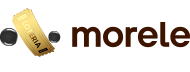
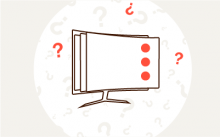
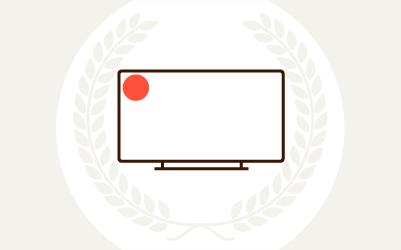

Komentarze (0)